Le Portable Document Format ou PDF est très sollicité dans les milieux professionnels et commerciaux. C’est l’un des supports devenus incontournables, car il permet de visualiser un fichier statique, impossible à modifier. De ce fait, le document en format PDF est protégé à l’instar d’autres formats comme le permettent Power Point ou Word. Dans cet article, découvrez avec nous les principaux avantages du PDF.
Sommaire :
La sécurité des fichiers
La sécurité est l’atout principal du format PDF. C’est pour cette raison qu’il est le foramt préféré des utilisateurs dans le monde des affaires. Tous les documents importants quel que soit leur format original sont souvent convertis en PDF avant d’être transmis aux clients. C’est une aubaine, car les informations ont des valeurs inestimables, et le vol d’information n’est pas rare. Autant opter pour un support sécuritaire.
Les documents en format PDF peuvent être codés. L’utilisateur peut utiliser un mot de passe pour sécuriser le contenu. Par conséquent, le document n’est pas accessible à tout le monde. N’importe qui peut l’avoir sur son téléphone ou son PC, mais seuls ceux qui connaissent le mot de passe pourront l’ouvrir.
Ainsi, c’est le format adéquat pour sécuriser les données sensibles comme les informations sur les clients, les résultats d’une recherche ou les informations financières.
La taille des fichiers
Avec le format PDF, la taille des fichiers est automatiquement réduite. Or, avec un certain nombre d’autres formats, la taille est plutôt volumineuse. De ce fait, le PDF permet de compresser des fichiers de haute qualité en fichier assez léger.. Même avec une taille réduite, la qualité du fichier est entièrement préservée. C’est par exemple le cas d’une image compressée qui ne perd en rien sa netteté.
La taille réduite des fichiers est un atout pour économiser de l’espace sur le disque dur. Dans le cas où vous disposez de peu d’espace de stockage, le mieux, c’est de convertir les fichiers en PDF. De plus, un fichier de taille réduite est facilement transférable. La taille du fichier ne risque pas de dépasser la limite autorisée, surtout, si l’envoi se fait par e-mail.
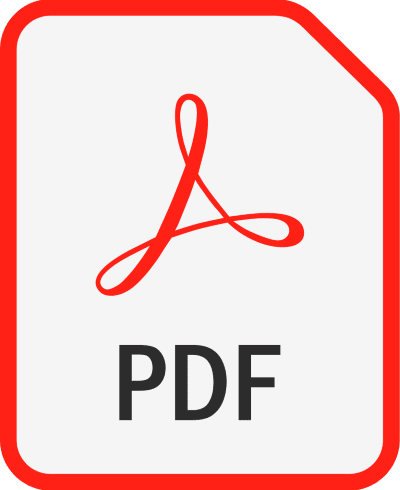
VOIR AUSSI : Comment envoyer une vidéo par mail ?
La compatibilité à tous les systèmes
La compatibilité d’un fichier est essentielle, car l’utilisateur n’est pas toujours obligé de travailler sur son propre support. De ce fait, quand il change de système d’exploitation, le fichier PDF est toujours lisible. Il est accessible sur du Mac, du Linux ou sur du PC. Il est très fréquent de convertir d’autres formats dans celui-ci. Par exemple, la conversion jpg en pdf est une des plus utilisées dans les milieux pro pour les fichiers visuels.
De plus, le PDF est compatible aux systèmes d’exploitation mobiles comme Android ou iOS. Ainsi, l’utilisateur peut accéder au fichier via n’importe quel support, qu’il soit fixe ou mobile. C’est un atout pour les professionnels qui sont constamment en déplacement et qui ont l’habitude de travailler sur des appareils mobiles.
L’intégrité du graphique et de la mise en page
Nous préférons toujours présenter nos documents tels que nous l’avions conçu au départ. Mais des fois, ils changent de forme dès que le propriétaire procède à un transfert vers un autre appareil. D’un côté, cela est gênant, car le changement de formatage discrédite l’authenticité du contenu. D’un autre côté, la non-intégrité graphique est perçue comme un manque de professionnalisme chez le concepteur.
Pour éviter ce genre de problème, il est conseillé de convertir un document en fichier PDF. Ainsi, il conserve son état initial : la mise en page et les éléments graphiques. Il n’y aura aucune modification. La conservation de la mise en page est surtout cruciale dans le cas où vous comptez imprimer le document.
La qualité multidimensionnelle
Le PDF ne sert pas uniquement à intégrer des contenus textuels. Il peut contenir presque tous les types de fichiers tout en conservant leur intégrité. De plus, la qualité de chaque fichier est entièrement préservée quand il est converti en PDF.
À part le texte, il peut contenir des images, des modélisations en 3D, des fichiers audio et vidéo, des animations et même des liens hypertextes. L’ensemble de tous ces fichiers peut être intégré dans un seul PDF. Ils peuvent être présentés sous forme de rapport ou de portfolio.
Quel que soit le support utilisé pour lire les fichiers, ces derniers garderont toujours la même qualité, le même aspect et surtout les informations sont intacts. Que ce soit sur un mobile ou sur un PC, tous les fichiers textes ou autres seront toujours accessibles.
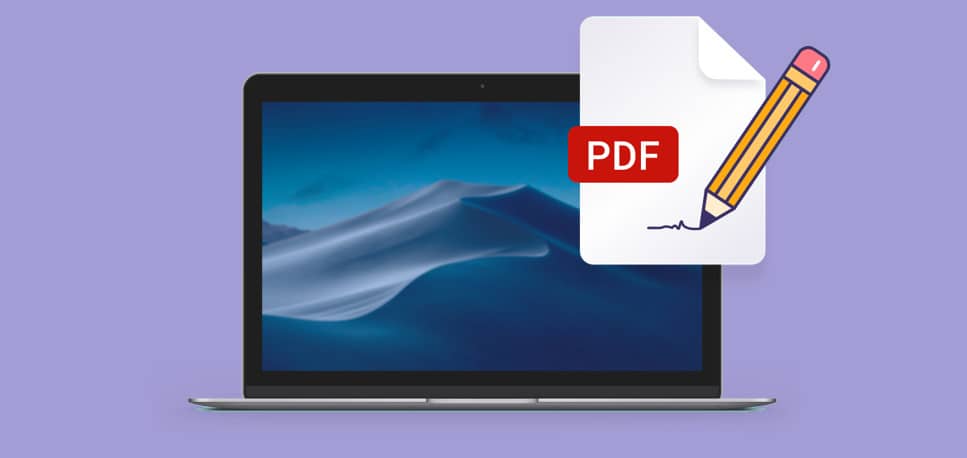
VOIR AUSSI : Comment convertir une vidéo MKV en AVI gratuitement ?
L’aspect universel du format PDF
En plus de son côté pratique, le PDF est aussi devenu un format universel. De par les avantages qui découlent de son utilisation, le PDF est devenu populaire à l’échelle planétaire. Tous les professionnels et les particuliers qui ont besoin de s’échanger de documents et d’informations le convoitent actuellement.
Son utilisation et son accès ne sont pas limités par les frontières. Là où il y a des supports numériques, vous pouvez toujours ouvrir un fichier PDF.
Bref, le format PDF est l’idéal pour faciliter le partage d’informations à travers différents types de contenus (textes, images, liens hypertextes, etc.). Il est pratique à la fois pour les professionnels qui veulent sécuriser les informations que pour les simples particuliers.
Comment ouvrir un fichier PDF sur un smartphone ?
Pour ouvrir un fichier PDF sur un smartphone Android ou un iPhone, vous devez télécharger un lecteur PDF depuis la boutique d’applications appropriée. Nous vous recommandons d’installer et d’utiliser Adobe Acrobat Reader, PDF Viewer Pro, ou Google Play Books. Nous utilisons Adobe Acrobat Reader dans les étapes ci-dessous.
Smartphone Android
- Ouvrez le Google Play Store sur votre smartphone Android.
- Recherchez le lecteur PDF que vous souhaitez utiliser. Par exemple, vous pouvez rechercher Adobe Acrobat Reader.
- Appuyez sur l’option Installer.
- Une fois installé, appuyez sur l’option Ouvrir.
- Suivez les instructions sur votre smartphone pour vous inscrire en utilisant votre compte Google ou Facebook. Vous pouvez également vous inscrire à un compte Adobe et vous connecter avec votre identifiant Adobe.
- Suivez le tutoriel à l’écran pour en savoir plus sur Adobe, ou cliquez sur Suivant, jusqu’à la fin du tutoriel.
- Naviguez jusqu’à l’emplacement du PDF que vous souhaitez afficher et appuyez sur ce PDF.
- Un écran s’affiche et vous demande quel programme vous souhaitez utiliser pour afficher le PDF. Appuyez sur Adobe Acrobat, et Adobe Acrobat Reader ouvre le PDF.
Désormais, chaque fois que vous ouvrez un PDF sur votre smartphone Android, il s’ouvre par défaut avec le programme de visualisation de PDF installé ci-dessus.
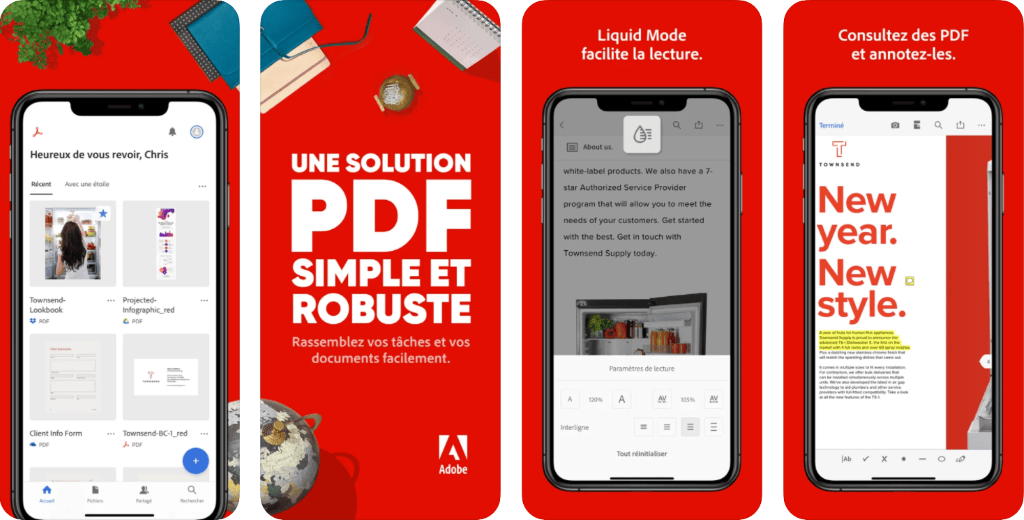
Ouvrir un PDF sur un iPhone
- Ouvrez l’App Store sur votre iPhone
- Recherchez le lecteur de PDF que vous souhaitez utiliser. Par exemple, vous pouvez rechercher Adobe Acrobat Reader.
- Appuyez sur l’option Download et suivez les étapes de vérification.
- Une fois installé, appuyez sur l’option Ouvrir.
- Suivez les instructions sur votre iPhone pour vous inscrire en utilisant votre compte Google ou Facebook. Vous pouvez également vous inscrire à un compte Adobe et vous connecter avec votre identifiant Adobe.
- Suivez le tutoriel à l’écran pour en savoir plus sur Adobe, ou cliquez sur Suivant, jusqu’à la fin du tutoriel.
- Si le PDF n’est pas enregistré sur l’iPhone, ouvrez l’application contenant le PDF. Une fois ouverte, touchez l’icône de partage (iPhone Share). Touchez l’icône Acrobat, puis Importer vers Acrobat.
- Si le PDF est enregistré sur le téléphone, cliquez sur Fichiers, puis sur Sur cet iPhone.
Désormais, chaque fois que vous ouvrez un PDF pour le visualiser sur votre iPhone, il s’ouvre par défaut avec le programme de visualisation de PDF installé ci-dessus.

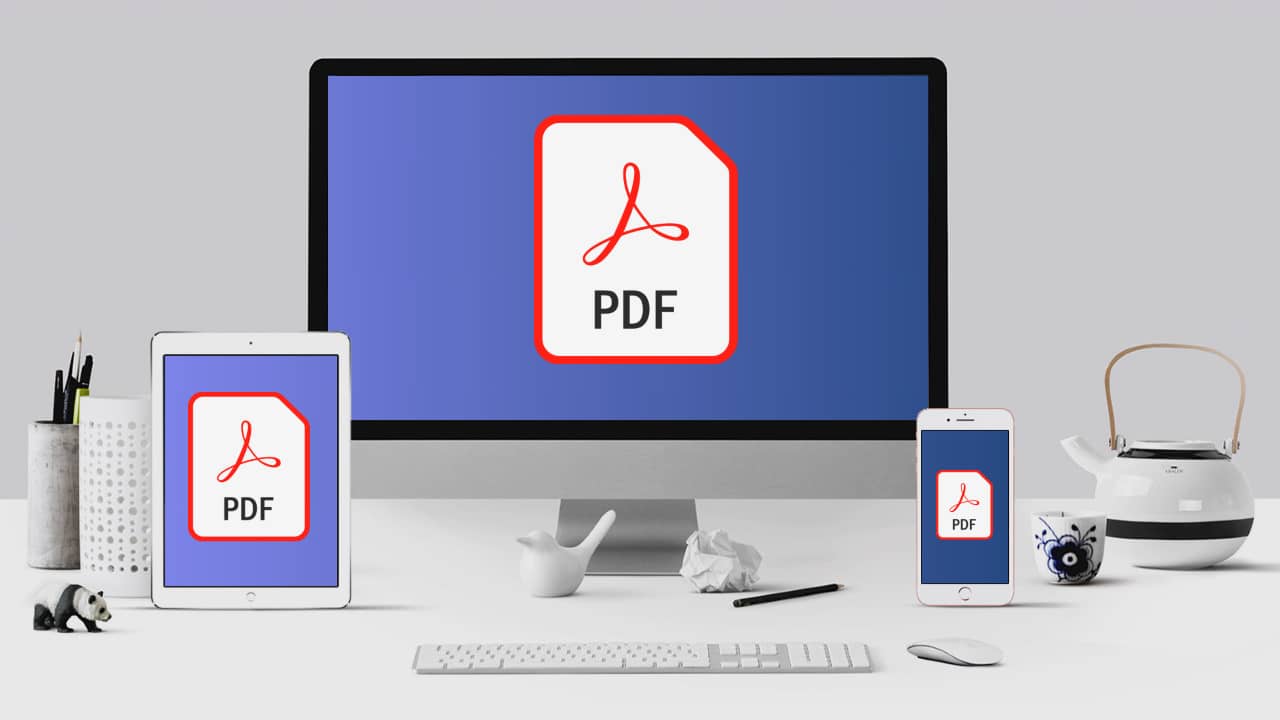














Leave a Reply